Zestaw Xplained Pro dla mikrokontrolerów Atmel SAM D20 (rdzeń Cortex-M0+) – pierwsze kroki
Przygotowanie stanowiska pracy
Proces przygotowania stanowiska pracy w przypadku platformy Xplained Pro obejmuje zainstalowanie na dysku twardym komputera pakietu narzędzi programistycznych (środowiska programistycznego). Najbardziej popularnymi pakietami takich narzędzi, dostępnymi dla mikrokontrolerów SAM D20, są MDK-ARM (µVision) firmy ARM (dawniej Keil), Embedded Workbench for ARM firmy IAR Systems oraz Atmel Studio. Z uwagi na wiele ułatwień w tworzeniu oprogramowania wynikających z możliwości korzystania z modułów oprogramowania ASF (Atmel Software Framework) zintegrowanych ze środowiskiem Atmel Studio, to właśnie ten pakiet narzędziowy został wybrany na potrzeby artykułu (wprawdzie użytkownicy środowisk MDK-ARM i EWARM również mogą korzystać z modułów ASF, ale wtedy mają one postać oddzielnego narzędzia).
Atmel Studio to pakiet narzędzi programistycznych nie tylko dla układów SAM D20, ale dla całej gamy mikrokontrolerów firmy Atmel: AVR, SAM3 oraz SAM4 (łącznie ponad 300 układów). Co ważne, środowisko to udostępniane jest bezpłatnie w pełnej, pozbawionej jakichkolwiek ograniczeń wersji. Plik instalacyjny Atmel Studio można pobrać ze strony internetowej firmy Atmel (link). Proces instalacji odbywa się w dwóch etapach. Pierwszy etap rozpoczyna się wraz z włączeniem aplikacji instalacyjnej. Polega on na sprawdzeniu czy na komputerze zainstalowane jest oprogramowanie, które jest niezbędne do poprawnego działania Atmel Studio (są to: Microsoft .NET Framework, Microsoft Visual Studio Isolated Shell oraz sterowniki USB). Jeśli lista wymaganych programów jest niekompletna, aplikacja instalatora wyświetli brakujące składniki i poprosi użytkownika o zgodę na ich zainstalowanie (rysunek 6). Następnie rozpoczyna się etap drugi – właściwa instalacja Atmel Studio. Przebiega ona w kilku krokach, które obejmują akceptację licencji, wybranie ścieżki na dysku do zainstalowania środowiska programistycznego, podsumowanie (potwierdzenie ścieżki instalacyjnej oraz listy komponentów Atmel Studio, które zostaną zainstalowane). W tym momencie rozpocznie się instalacja pakietu narzędzi programistycznych. Gdy zakończy się ona sukcesem, aplikacja instalatora wyświetli odpowiedni komunikat. Okienka aplikacji instalatora przedstawiające wszystkie wymienione kroki pokazano na rysunku 7.
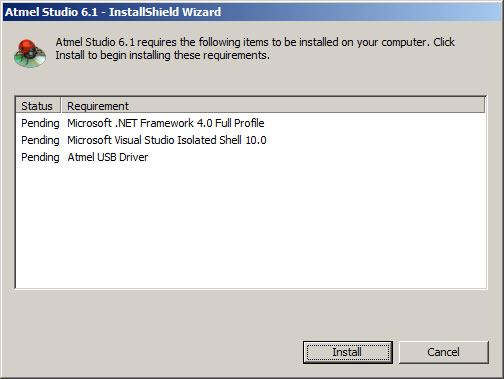
Rys. 6. Instalacja oprogramowania wymaganego do działania Atmel Studio
Rys. 7. Kolejne kroki instalacji Atmel Studio
Gdy środowisko Atmel Studio jest już zainstalowane, można je uruchomić. Po włączeniu program wita użytkownika stroną startową – Start Page (rysunek 8). Korzystając z niej można w szybki sposób:
- przejść do pracy z projektem programistycznym (za pomocą jednego kliknięcia można włączyć kreator nowego projektu lub otworzyć jeden z ostatnio używanych projektów),
- przeglądać materiały (dokumentacja, samouczki wideo, linki do przydatnych stron),
- uzyskać informacje o narzędziach sprzętowych i programowych,
- wyświetlić listę najnowszych informacji publikowanych przez firmę Atmel, związanych z Atmel Studio.
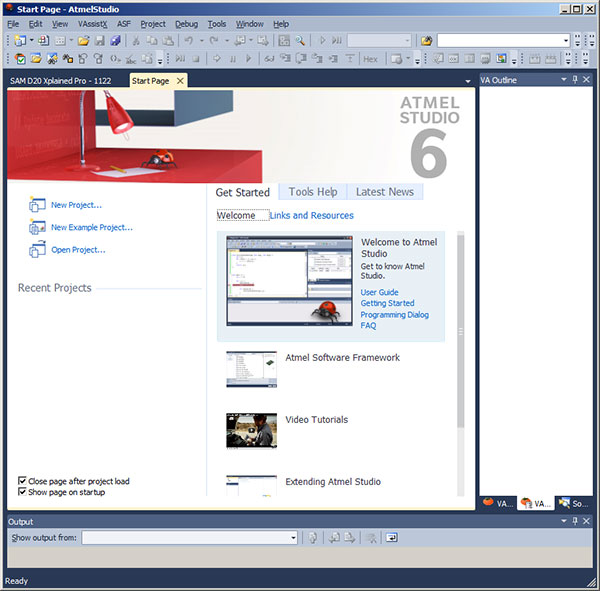
Rys. 8. Widok strony startowej w Atmel Studio
W przypadku używania platformy SAM D20 Xplained Pro istnieje wygodniejszy niż przez stronę startową sposób rozpoczęcia pracy. Otóż każda z płytek platformy ma swój identyfikator. Po podłączeniu platformy do komputera środowisko Atmel Studio automatycznie odczytuje identyfikatory, dzięki czemu wie jaka konfiguracja sprzętowa została podłączona. Wskutek tego Atmel Studio w formie drugiej zakładki (obok strony startowej) otwiera stronę sprofilowaną specjalnie pod kątem podłączonej platformy. Wyświetlane są na niej informacje dotyczące płytek tworzących platformę (rysunek 9).
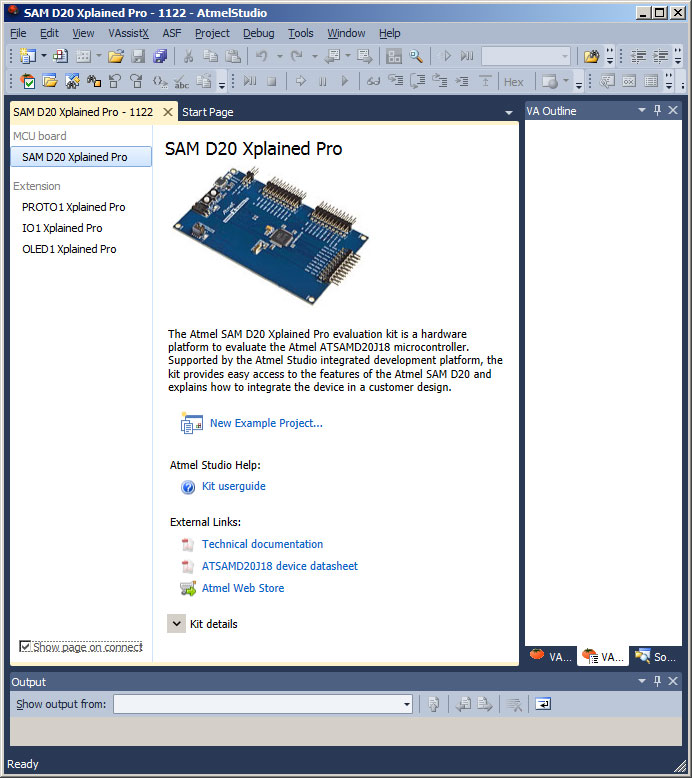
Rys. 9. Widok strony sprofilowanej w Atmel Studio







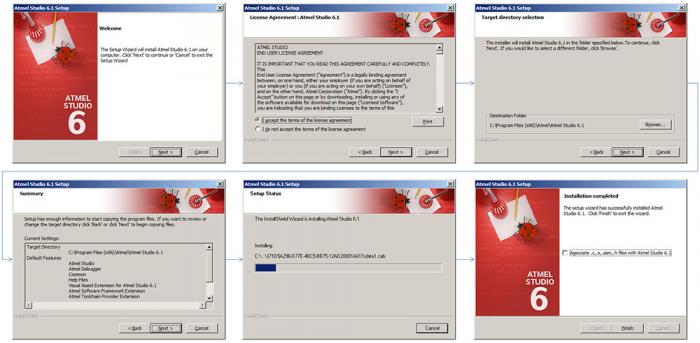
 Czy potężny rozbłysk słoneczny zagraża Ziemi? [opinia eksperta IŁ]
Czy potężny rozbłysk słoneczny zagraża Ziemi? [opinia eksperta IŁ]  Świetlana przyszłość przemysłu elektronicznego według Dave Doherty, prezesa zarządu DigiKey
Świetlana przyszłość przemysłu elektronicznego według Dave Doherty, prezesa zarządu DigiKey  Zastosowanie zestawu ADALM2000 do pomiarów wzmacniacza sprzężonego transformatorowo
Zastosowanie zestawu ADALM2000 do pomiarów wzmacniacza sprzężonego transformatorowo 

